Bueno, como tengo cierta prisa, lo dejo aquí y ya comentaré: Básicamente es un sitio de Microsoft para descargar una imagen ISO de Windows 10 y a la vez descargar una herramienta (MediaCreationTool) para crear un usb booteable (arrancable) con una imagen ISO del sistema operativo y poder tener un USB de instalación de Windows 10. Eso sí, necesitas hacerlo desde un equipo con Windows 10 instalado con su licencia.
¿Estás deseando instalar Windows 10 en tu PC?
Para empezar necesitas tener una licencia para instalar Windows 10, y luego podrás descargar y ejecutar la herramienta de creación de medios. Para obtener más información sobre cómo utilizar la herramienta, consulta las instrucciones que se muestran abajo.
Aquí va el enlace:


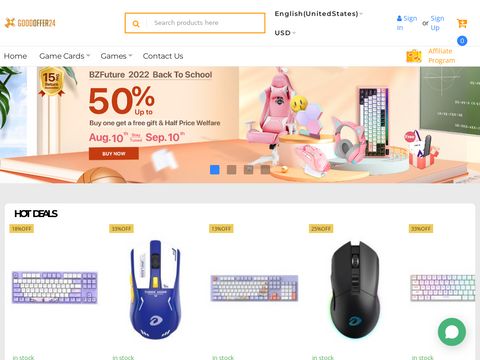
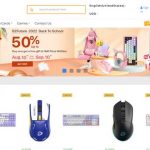








 Artículo de ADSLzone de cómo descargar oficialmente una imagen ISO de Windows 10. “…Lo primero que tenemos que hacer es visitar la página web
Artículo de ADSLzone de cómo descargar oficialmente una imagen ISO de Windows 10. “…Lo primero que tenemos que hacer es visitar la página web